Chrome浏览器插件功能权限怎么看
来源:谷歌Chrome官网
时间:2025-07-11
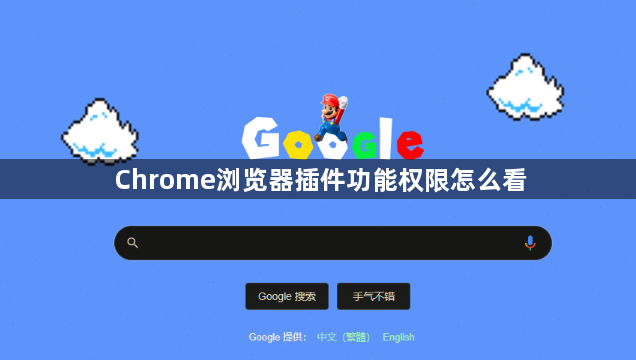
1. 进入扩展程序页面:打开Chrome浏览器,点击右上角的三点菜单图标,选择“更多工具”,再点击“扩展程序”,即可进入扩展程序管理页面。或者在地址栏中直接输入“chrome://extensions/”并回车,也能快速打开该页面。
2. 查看单个插件权限:在扩展程序页面中,会列出所有已安装的插件。找到要查看权限的插件后,点击其右侧的“详细信息”按钮(通常是一个“i”字母或齿轮图标),在弹出的窗口中,可看到该插件请求的所有权限,如读取和更改网站数据、访问浏览历史、管理下载等。
3. 调整插件权限(若支持):部分插件允许用户在安装后对权限进行调整。在插件的详情页面,若有权更改权限,可根据实际需求进行操作。例如,若某个插件只需要访问特定网站的数据,但安装时默认勾选了所有网站,可取消不必要的授权,以减少插件对个人数据的潜在访问范围。不过,并非所有插件都支持权限的后续调整,对于这类插件,若对其权限不满意,可考虑卸载并寻找类似但权限更合理的插件。
Chrome浏览器无法播放在线视频的插件检查流程
Chrome浏览器无法播放在线视频时,插件问题常见,文章详细介绍检查流程,帮助用户快速定位并解决插件导致的播放故障。
Google浏览器失败日志分析和解决方案
Google浏览器提供详尽失败日志,帮助用户精准分析下载异常,快速制定有效解决方案。
谷歌浏览器下载任务恢复操作详解
谷歌浏览器提供任务恢复功能,用户可在下载中断后快速恢复任务并继续执行,避免重复下载造成资源浪费。
谷歌浏览器下载扩展时网络断开恢复
下载扩展过程中网络断开,谷歌浏览器支持续传功能,有效恢复下载不中断。
谷歌浏览器多账号快速切换使用方法教程
介绍谷歌浏览器多账号切换功能的使用方法,帮助用户便捷管理多个账号,提升工作效率。
